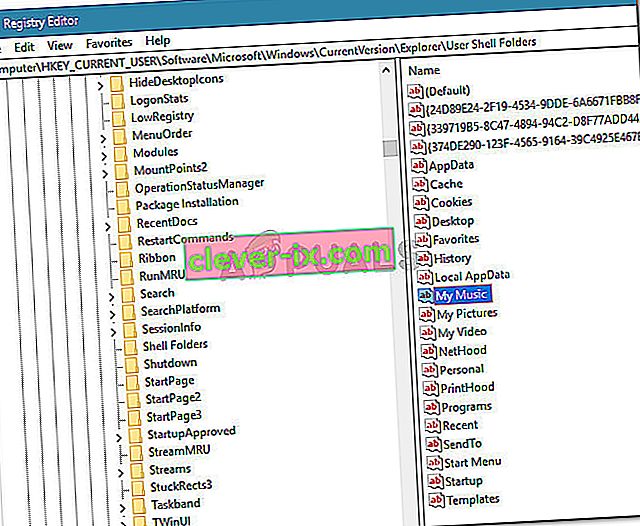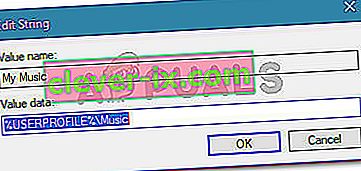Fix: Der Ordner kann nicht verschoben werden, da sich am selben Speicherort ein Ordner befindet, der nicht umgeleitet werden kann
Einige Benutzer erhalten die Fehlermeldung "Ordner kann nicht verschoben werden, da sich ein Ordner am selben Speicherort befindet, der nicht umgeleitet werden kann" , wenn sie versuchen, den Speicherort eines persönlichen Ordners beim zweiten Mal in Windows zu ändern. Dies ist nicht spezifisch für eine bestimmte Windows-Version, da dies unter Windows 7, Windows 8.1 und Windows 10 gemeldet wird.

Was verursacht den Fehler "Es befindet sich ein Ordner am selben Speicherort, der nicht umgeleitet werden kann"
In diesem speziellen Fehler warnt Windows Sie tatsächlich, dass das Problem auftritt, wenn Sie einen persönlichen Ordner in SkyDrive, OneDrive oder an einem ähnlichen Speicherort verschieben.

Wenn Sie sich erinnern, wurden Sie mit der Meldung aufgefordert, dass Sie die Umleitung nicht am Standardspeicherort wiederherstellen können, wenn Sie fortfahren.
Windows ist einfach nicht in der Lage, diese Änderung automatisch rückgängig zu machen, wenn Sie mit der Umleitung fortfahren.
Glücklicherweise gibt es eine Möglichkeit, die persönlichen Ordner am Standardspeicherort wiederherzustellen, aber Sie müssen alles manuell erledigen.
So beheben Sie den Fehler "Es befindet sich ein Ordner am selben Speicherort, der nicht umgeleitet werden kann"
In diesen Situationen, in denen Sie alle Bridges gebrannt haben, die eine automatische Wiederherstellung ermöglichten, müssen Sie den Registrierungseditor verwenden, um die Fehlermeldung zu umgehen und die normale Funktionalität Ihrer persönlichen Ordner wiederherzustellen. Hier ist eine Schritt-für-Schritt-Anleitung mit allem, was Sie tun müssen:
- Drücken Sie die Windows-Taste + R , um ein Dialogfeld Ausführen zu öffnen. Geben Sie dann " regedit " ein und drücken Sie die Eingabetaste , um das Registrierungseditor-Dienstprogramm zu öffnen. Wenn die Benutzerkontensteuerung (User Account Control) angezeigt wird, klicken Sie auf Ja , um Administratorrechte zu erteilen.

- Verwenden Sie im Registrierungseditor den linken Bereich, um zum folgenden Speicherort zu navigieren:
HKEY_CURRENT_USER \ Software \ Microsoft \ Windows \ CurrentVersion \ Explorer \ Benutzer-Shell-Ordner
- Wenn Sie dort angekommen sind, wechseln Sie in den rechten Bereich, suchen Sie den persönlichen Ordner, in dem der Fehler angezeigt wird, und doppelklicken Sie darauf.
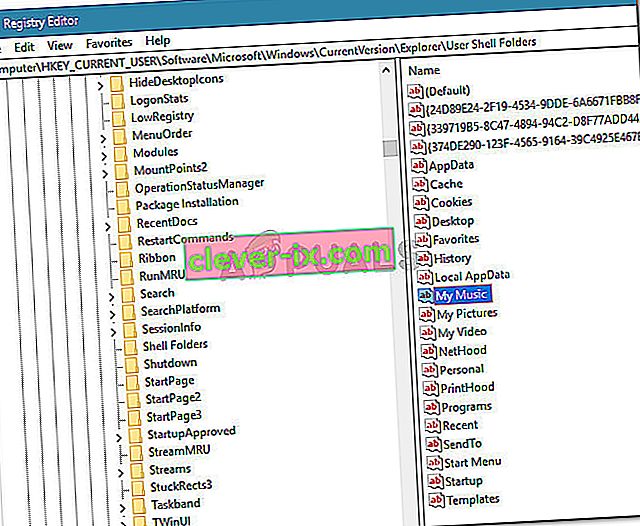
- Ersetzen Sie nun die aktuellen Wertdaten mithilfe der folgenden Liste durch den entsprechenden Standardwert:
Desktop -% USERPROFILE% \ Desktop-Favoriten -% USERPROFILE% \ Favoriten Musik -% USERPROFILE% \ Musikbilder -% USERPROFILE% \ Bilder Videos -% USERPROFILE% \ Videos Dokumente -% USERPROFILE% \ Dokumente Downloads -% USERPROFILE% \ Downloads
Hinweis: Beachten Sie, dass der entsprechende Registrierungsschlüssel für den Download- Ordner {374DE290-123F-4565-9164-39C4925E467B} lautet.
- Wenn Sie die Wertdaten mithilfe der obigen Liste ersetzt haben, drücken Sie OK , um die Änderungen zu speichern, und schließen Sie dann den Registrierungseditor.
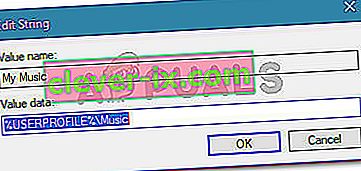
- Starten Sie Ihren Computer neu. Beim nächsten Start sollte der persönliche Ordner repariert sein und es wird nicht mehr der Fehler "Ordner kann nicht verschoben werden, da sich ein Ordner am selben Speicherort befindet, der nicht umgeleitet werden kann" angezeigt.